Как рассчитать текущий счет появления элемента в списке в Excel?
Это руководство предоставляет две формулы, которые помогут вам легко рассчитать текущий счет появления или каждого значения в списке в Excel.
Рассчитайте текущий счет появления элемента в списке с помощью формулы
Рассчитайте текущий счет каждого значения в списке с помощью формулы
Больше уроков для функции СЧЁТ...
Рассчитайте текущий счет появления элемента в списке с помощью формулы
Как показано на скриншоте ниже, вы хотите рассчитать текущий счет только для элемента «Банан» в списке Фрукты, пожалуйста, выполните следующие действия.
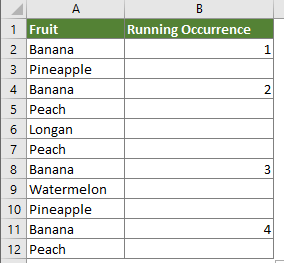
1. Выберите пустую ячейку (здесь я выбираю B2), которая находится рядом с первой ячейкой (исключая заголовок) списка, скопируйте в неё следующую формулу и нажмите клавишу Ввод.
=ЕСЛИ(A2="Банан";СЧЁТЕСЛИ($A$2:A2;"Банан");"")
Примечание: В формуле A2 — это первая ячейка (исключая заголовок) списка, «Банан» — это значение, которое вы будете рассчитывать. Вы можете изменить их в зависимости от ваших потребностей.
2. Выберите ячейку с результатом, перетащите маркер заполнения вниз, чтобы применить формулу к другим ячейкам. Затем вы получите результат, как показано на скриншоте ниже.
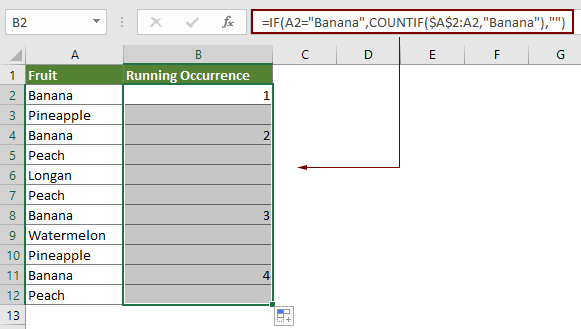
Рассчитайте текущий счет каждого значения в списке с помощью формулы
Если вы хотите подсчитать текущее количество каждого значения в списке в Excel, формула из этого раздела может помочь.
1. Также вам нужно выбрать пустую ячейку, которая находится рядом с первой ячейкой (исключая заголовок) списка.
2. Скопируйте следующую формулу в неё и нажмите клавишу Ввод.
=СЧЁТЕСЛИ($A$2:$A2;A2)
3. Выберите ячейку с результатом, перетащите маркер заполнения вниз, чтобы применить формулу к другим ячейкам. Затем вы получите результат, как показано на скриншоте ниже.
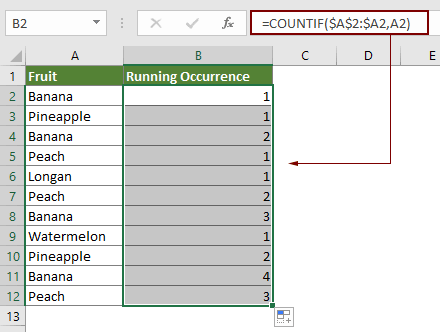
Связанные статьи
Подсчёт повторяющихся значений в столбце в Excel
Если у вас есть список данных в рабочем листе с уникальными и повторяющимися значениями, и вы хотите не только подсчитать частоту повторяющихся значений, но и узнать порядок их появления, в Excel функция СЧЁТЕСЛИ может помочь вам подсчитать повторяющиеся значения.
Счёт с множественными условиями в Excel
В Excel функция СЧЁТЕСЛИ может помочь нам подсчитать количество определённых значений в списке. Однако иногда нам нужно использовать несколько условий для подсчёта, что значительно усложняет задачу. Сегодня я расскажу о нескольких способах подсчёта с несколькими условиями.
Подсчёт количества ячеек между двумя значениями или датами в Excel
Если вам нужно подсчитать количество ячеек, содержащих конкретные значения между двумя числами или датами, формула функции СЧЁТЕСЛИ может быстро помочь вам. В этом руководстве мы покажем вам, как подсчитать количество ячеек между двумя значениями или датами в Excel.
Подсчёт если ячейка содержит текст или часть текста в Excel
Предположим, у вас есть указанные ниже данные, и вы хотите подсчитать количество ячеек, содержащих текст «Яблоко», количество ячеек, содержащих текст «Апельсин», и ячеек, содержащих «Персик», по отдельности, как это сделать? В этом руководстве подробно объясняется функция СЧЁТЕСЛИ, чтобы помочь вам быстро подсчитать количество ячеек, если они содержат текст или часть определённого текста в Excel. Кроме того, мы представляем отличную функцию для простого достижения этого всего несколькими кликами.
Лучшие инструменты для повышения продуктивности в Office
Повысьте свои навыки работы в Excel с помощью Kutools для Excel и ощутите эффективность на новом уровне. Kutools для Excel предлагает более300 расширенных функций для повышения производительности и экономии времени. Нажмите здесь, чтобы выбрать функцию, которая вам нужнее всего...
Office Tab добавляет вкладки в Office и делает вашу работу намного проще
- Включите режим вкладок для редактирования и чтения в Word, Excel, PowerPoint, Publisher, Access, Visio и Project.
- Открывайте и создавайте несколько документов во вкладках одного окна вместо новых отдельных окон.
- Увеличьте свою продуктивность на50% и уменьшите количество щелчков мышью на сотни ежедневно!
Все надстройки Kutools. Один установщик
Пакет Kutools for Office включает надстройки для Excel, Word, Outlook и PowerPoint, а также Office Tab Pro — идеально для команд, работающих в разных приложениях Office.
- Комплексный набор — надстройки для Excel, Word, Outlook и PowerPoint плюс Office Tab Pro
- Один установщик, одна лицензия — настройка занимает считанные минуты (MSI-совместимо)
- Совместная работа — максимальная эффективность между приложениями Office
- 30-дневная полнофункциональная пробная версия — без регистрации и кредитной карты
- Лучшее соотношение цены и качества — экономия по сравнению с покупкой отдельных надстроек